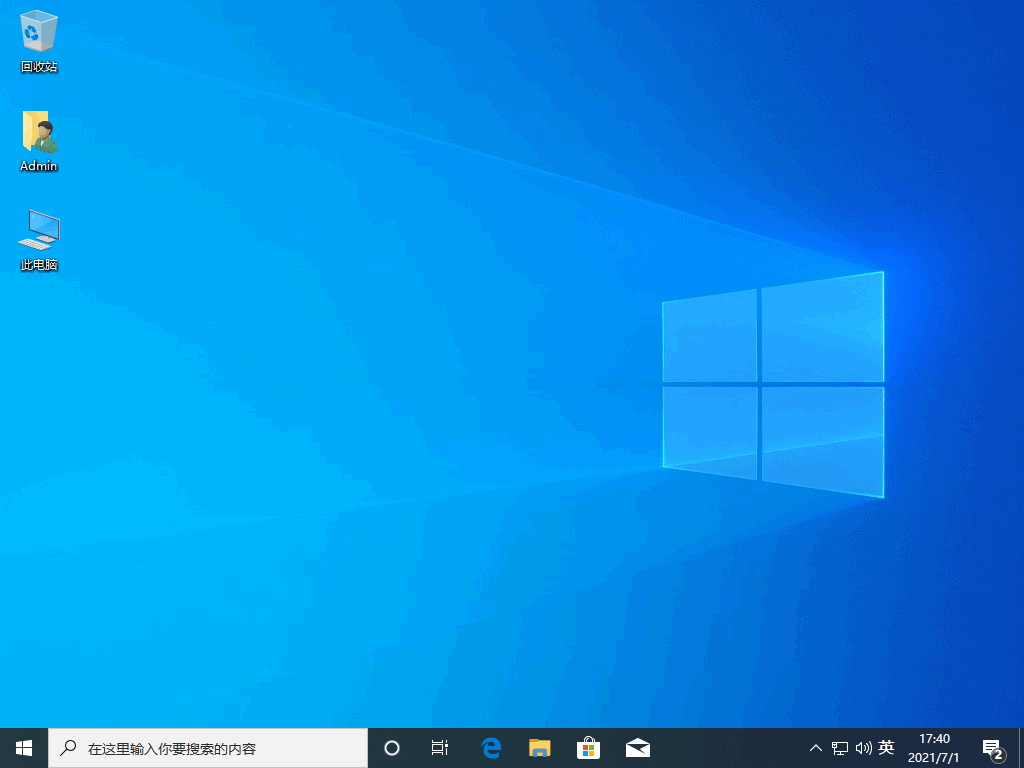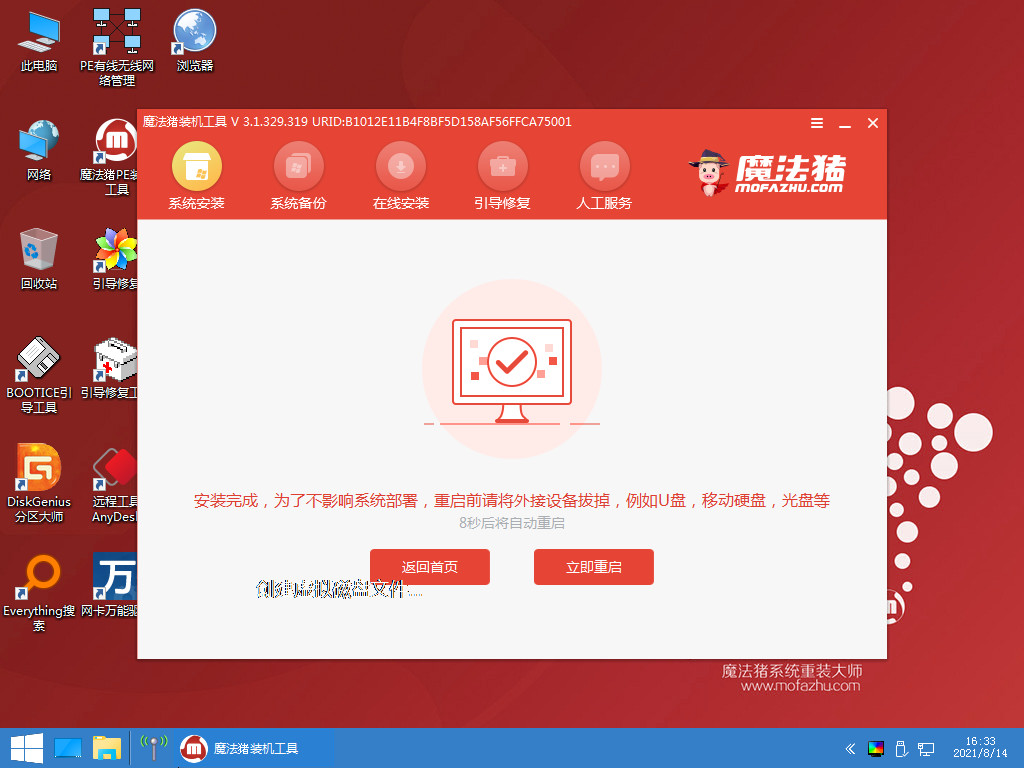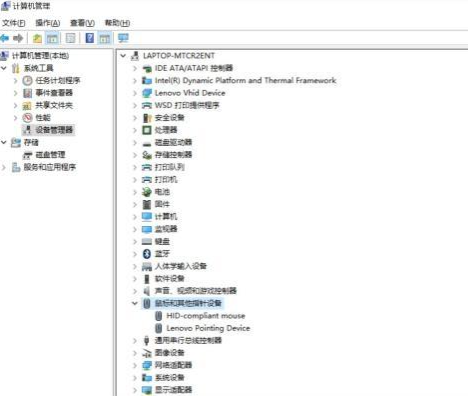驱动人生怎么一键重装系统
当用户电脑出现故障需要重装系统时,可以使用驱动人生一键重装系统功能,安装起来非常的方便,不需要你操作什么自动安装成功即可,非常适合小白使用。下面一起详细看看驱动人生一键重装系统方法步骤吧。
工具/原料:
系统版本:windows10系统
品牌型号:惠普战66五代
软件版本:驱动人生
WEEX交易所已上线平台币 WEEX Token (WXT)。WXT 作为 WEEX 交易所生态系统的基石,主要用于激励 WEEX 交易平台社区的合作伙伴、贡献者、先驱和活跃成员。
新用户注册 WEEX 账户、参与交易挖矿及平台其他活动,均可免费获得 WXT 空投奖励。
方法/步骤:
驱动人生一键重装系统教程:
1、打开驱动人生——选择右边栏中的系统重装。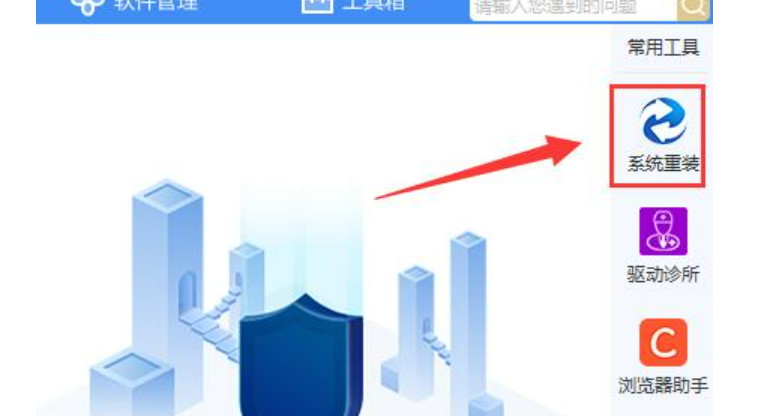
2、点击选择左侧的一键重装。
3、等待环境监测完毕,点击“下一步”。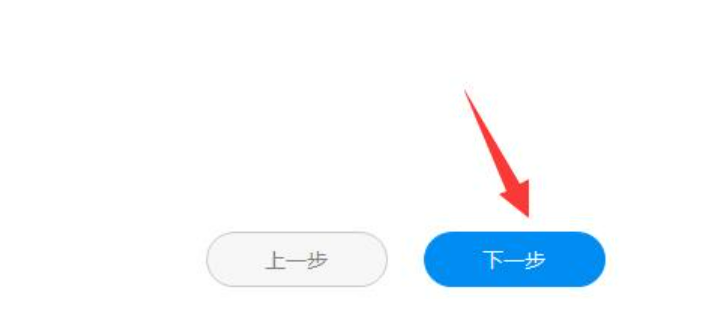
4、在其中选择想要安装的系统版本。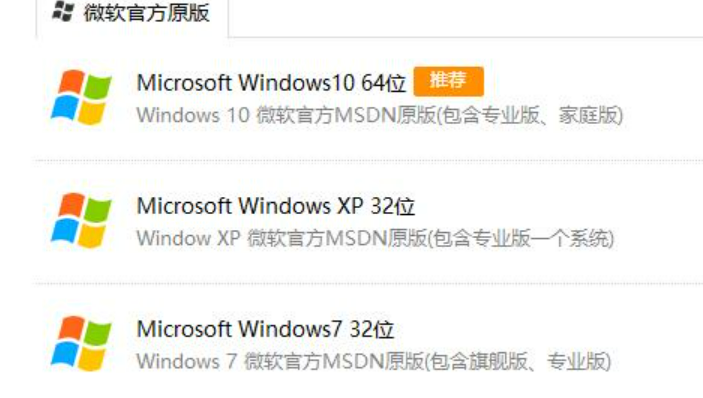
5、选择完成后,点击“安装此系统”,再点击“下一步”。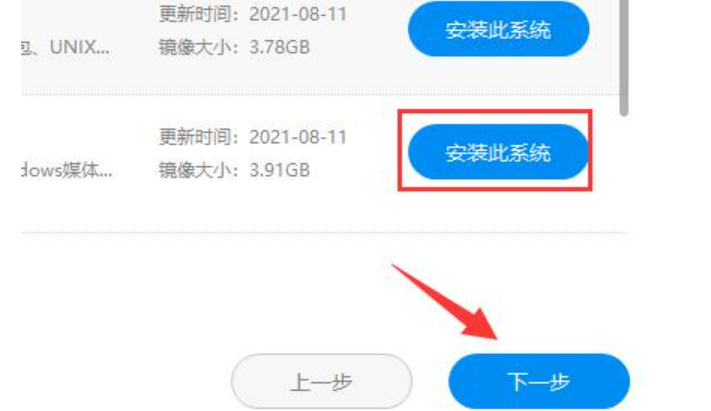
6、接着选择需要备份的文件,如果没有就不勾选。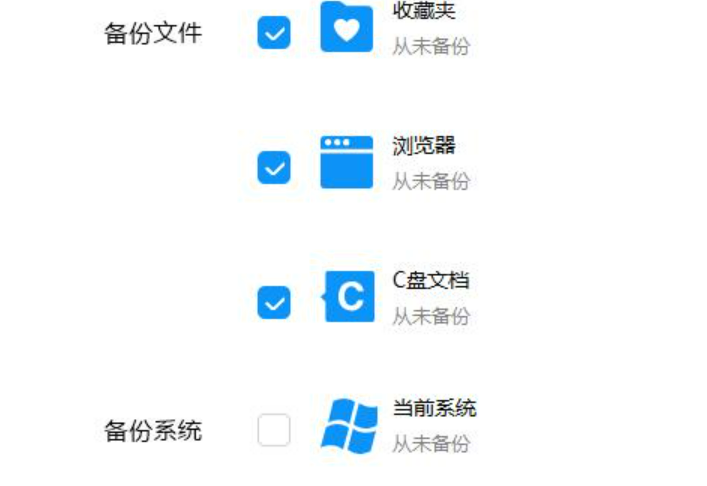
8、安装过程会自动重启两次,等待最后一次重启完成,就可以完成系统的重装了。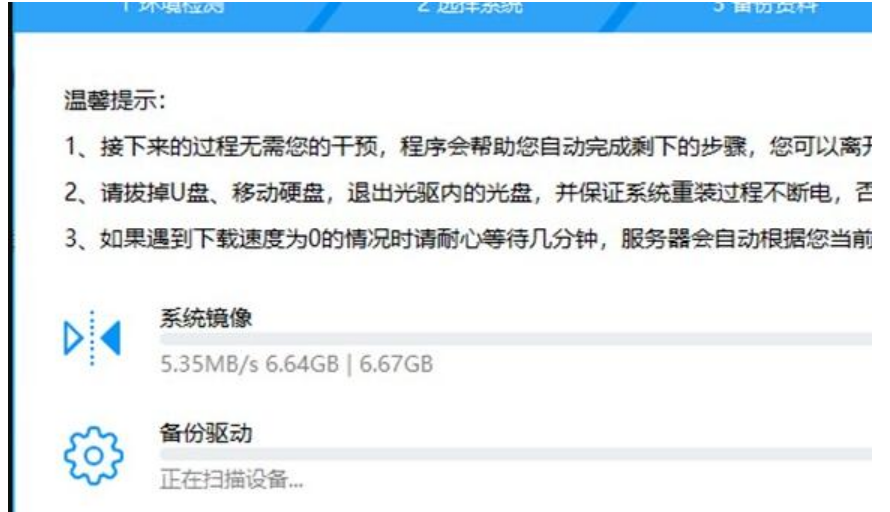
7、点击“下一步”,软件会自动为你开始下载系统镜像文件了,不要进行任何的操作。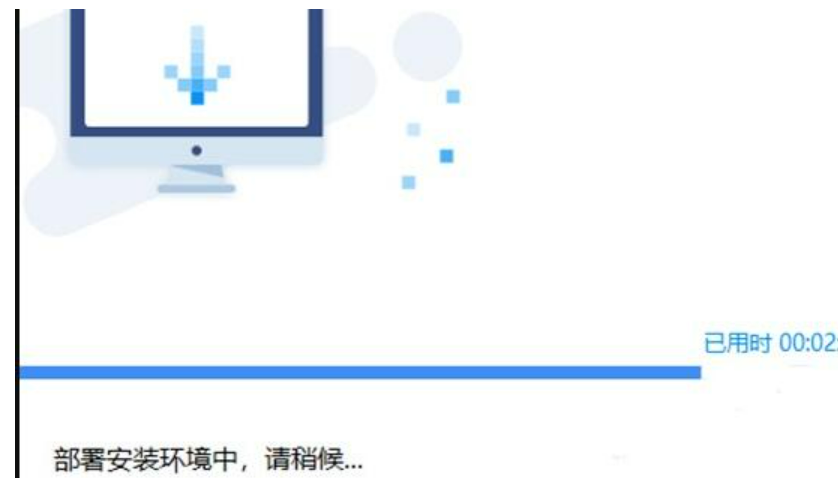
总结:
1、打开驱动人生——选择右边栏中的系统重装。
2、点击选择左侧的一键重装。
3、等待环境监测完毕,点击“下一步”。
4、在其中选择想要安装的系统版本。
5、选择完成后,点击“安装此系统”。
本站资源均来源于网络或网友投稿,部分资源未经测试,难免存在BUG,所有资源只限于学习研究,不得商用。如使用本站下载的资源造成任何损失或发生侵权行为,均与本站无关。如不接受本声明请勿下载!本站资源如有侵权,请联系QQ:497149677核实后立即删除!
最客资源网 » 驱动人生怎么一键重装系统
最客资源网 » 驱动人生怎么一键重装系统


![大神级电商合成案例教程[PS教程]带素材](https://www.zuike.net/wp-content/uploads/2022/12/20221203_638b373b6b619-285x180.jpg)